

بقلم Vernon Roderick, ، آخر تحديث: January 17, 2024
التطبيقات هي ما يصنع الهاتف الذكي. هذا هو السبب الذي يجعل معظم الناس يستمتعون باستخدامه. إنه أيضًا ما يجعل وظائفنا أسهل. هذا هو سبب إحضارها إلى مكان عملنا. أحد التطبيقات الخاصة التي يتم استخدامها للترفيه والراحة هو Whatsapp. ولكن ماذا لو لم يعد هاتفك قادرًا على تخزين بيانات هذا التطبيق؟
يمكن أن يحدث هذا لأسباب عديدة ، ولكن هناك شيء واحد مؤكد ، سيتعين عليك إيجاد طريقة لإصلاحه ، وتعلم كيفية تغيير موقع تخزين WhatsApp أحد الحلول. تم إعداد هذه المقالة لهذا الغرض الوحيد ، ولكن قبل ذلك ، يجب أن نعود إلى مشكلتنا الرئيسية.
بعد بضع سنوات من كتابة البرامج ، أنشأنا أداة رائعة لاستعادة البيانات على كل من أجهزة كمبيوتر macOS و Windows.
إليك نصيحة لك: تحميل استعادة بيانات FoneDog لاستعادة بيانات WhatsApp إذا فقدت ملفاتك من موقع التخزين السابق. لكي تعرف كيفية تغيير موقع تخزين WhatsApp ، قمنا بجمع معلومات وطرق مفيدة أدناه.
استعادة البيانات
استرجع الصور المحذوفة والوثيقة والصوت والمزيد من الملفات.
استعادة البيانات المحذوفة من الكمبيوتر (بما في ذلك سلة المحذوفات) ومحركات الأقراص الثابتة.
استرجع بيانات الفقد الناجم عن حادث القرص وسحق نظام التشغيل وأسباب أخرى.
تحميل مجانا
تحميل مجانا

الجزء 1. لماذا يجب تغيير موقع تخزين WhatsApp؟الجزء 2. تغيير موقع تخزين WhatsApp على هاتف Rootالجزء 3. تغيير موقع تخزين WhatsApp بدون الجذرالجزء 4. استخدام كبل USB وجهاز كمبيوتر (بدون الجذر)الجزء 5. حفظ التطبيق (تلقائي / يدوي)الجزء 6. استعادة ملفات WhatsApp المحذوفة من بطاقة SDالجزء 7. الكلمات الأخيرة
كثير من الناس يريدون أن يتعلموا كيف تغيير موقع تخزين WhatsAppولكن ما سبب ذلك؟ ربما أنت هنا أيضًا لنفس الغرض مثل الآخرين. فيما يلي نظرة على بعض الأسباب التي قد تجعلك ترغب في مواصلة القراءة:
هذه هي الأسباب الأربعة الرئيسية التي قد تجعل شخصًا ما يرغب في ذلك تغيير موقع تخزين WhatsApp. ربما يكون أحد هذه الأسباب هو هدفك للمجيء إلى هنا. في كلتا الحالتين ، دعونا لا نضيع الوقت وننتقل إلى طريقتنا الأولى.
قد يكون من الصعب تغيير موقع تخزين WhatsApp قبل عشر سنوات. أولاً ، سيتعين عليك طلب المساعدة المهنية ، لكن التكنولوجيا متقدمة بالفعل بما يكفي كما هي. يمكنك الآن القيام بذلك بنفسك طالما لديك الأداة.
بالنسبة لمستخدمي سطح المكتب ، قد تشير كلمة "أداة" إلى البرنامج. بالنسبة لمستخدمي الهاتف ، من ناحية أخرى ، تشير الأداة إلى التطبيقات ، وهذا ما سنستخدمه في هذه الطريقة.
ومع ذلك ، تذكر أن الأدوات أو التطبيقات التي سنستخدمها تتطلب أن يكون لديك هاتف جذر. إذا كان لديك مثل هذا الجهاز ، فهذه الطريقة مناسبة لك. إذا لم يكن الأمر كذلك ، فإننا نقترح التوجه إلى طرق الهواتف غير المأهولة. في كلتا الحالتين ، هذا هو الإدخال الأول لدينا.
إدخالنا الأول ، XInternalSD ، هو أحد وحدات Xposed Framework. يمكنك الحصول على هذا التطبيق طالما أن لديك Xposed Installer.
يسمح للمستخدمين بتغيير المسار من الذاكرة الداخلية إلى بطاقة SD. أفضل شيء في هذا هو أنه يمكنك تكوين أي تطبيق من اختيارك ، وهذا يشمل WhatsApp. فيما يلي خطوات تغيير موقع تخزين WhatsApp باستخدام XInternalSD:
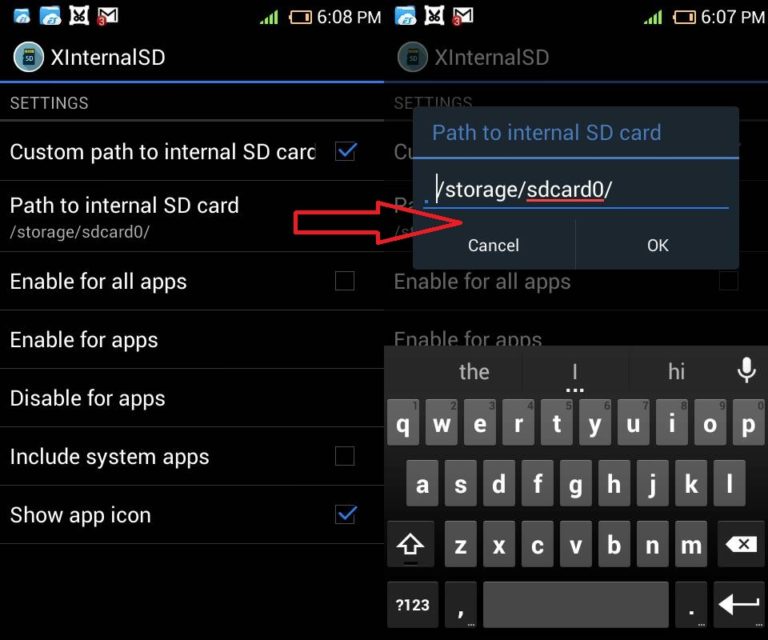
هذه طريقة واحدة ل تغيير موقع تخزين WhatsApp. لسوء الحظ ، نظرًا لأننا نقوم بالتنزيل من مصدر مختلف غير متجر Play الخاص بك ، فقد تكون لديك شكوك. لحسن الحظ ، لدينا تطبيق مشابه موجود بالفعل من متجر Play.
FolderMount هو تطبيق يمكنك العثور عليه في متجر Play. لهذا السبب ، من السهل جدًا الوثوق بهذا التطبيق. بالإضافة إلى ذلك ، فهو أبسط بكثير من XInternalSD نظرًا لواجهة المستخدم النظيفة. إليك كيفية القيام بذلك تغيير موقع تخزين WhatsApp مع FolderMount:
1. قم بتثبيت فولدرمونت التطبيق من متجر Google Play.
2. بمجرد التثبيت ، افتح التطبيق المذكور.
3. على الواجهة الرئيسية لـ FolderMount ، انقر فوق علامة الجمع الموجودة في الزاوية العلوية اليمنى من التطبيق.
4 ستطالبك الشاشة التالية بتهيئة العملية. أولاً ، اكتب اسم التطبيق الذي تريد تهيئته ، والذي يجب أن يكون "Whatsapp".
5.Next تحت مصدر، حدد مكان تخزين WhatsApp الأصلي. في معظم الحالات ، سيكون هذا هو مجلد WhatsApp في الذاكرة الداخلية لهاتفك.
6. ثم ، ضمن الوجهة هذه المرة ، حدد المكان الذي تريده تغيير موقع تخزين WhatsApp.
7- أخيرًا ، امنح الإذن لإنشاء المجلد الذي أشرت إليه في الوجهة عن طريق النقر فوق نعم.
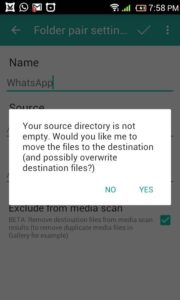
8.أخيرًا ، في الشاشة التالية لملف قائمة الأزواج، قم بتشغيل التبديل الخاص بزوج WhatsApp الذي تم إنشاؤه حديثًا.
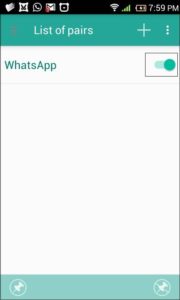
بعد ذلك ، سيتم نقل جميع الملفات التي كانت موجودة في موقع مصدر WhatsApp إلى موقع الوجهة. هذا هو مدى بساطة هذه العملية. إنها عملية بسيطة ، وهذا هو السبب في أنها تجعل متابعتها سهلة للغاية.
هذا إلى حد كبير كل التوصيات التي لدينا. إذا كنت تريد استخدام تطبيق جهة خارجية لـ تغيير موقع تخزين WhatsApp، نقترح الاعتماد على توصيات مثل التوصيتين التي ناقشناها.
ويرجع ذلك أساسًا إلى أن بعض التطبيقات قد تحتوي على برامج ضارة ، لذلك يجب أن تبحث عن المراجعات الإيجابية أولاً قبل الحصول عليها. في كلتا الحالتين ، دعنا ننتقل إلى طريقتنا التالية.
ناقش القسم السابق الأدوات المختلفة التي يمكنك استخدامها تغيير موقع تخزين WhatsApp في حال كان لديك هاتف بصلاحيات الروت. هذه المرة ، سنناقش طريقة للقيام بذلك حتى بدون عمل روت لجهازك. هذا أيضًا يستخدم التطبيقات. بدون مزيد من اللغط ، ها هو أول دخول لنا
تطبيقنا الأول في الأخير هو Photo & File Redirect. كما يوحي الاسم ، فإنه يسمح لك تغيير موقع تخزين WhatsApp، وهو بطريقة ما إعادة توجيه الملفات التي لديك من الذاكرة الداخلية إلى بطاقة SD.
1. قم بتثبيت إعادة توجيه الصور والملفات التطبيق من جهازك اللعب مخزن.
2- الآن قم بتشغيل التطبيق.
3- ستكون هناك أنواع مختلفة من الملفات التي تعرض التطبيق. إذا كانت هناك رسالة سريعة ، فتأكد ببساطة من تضمين جميع أنواع البيانات.
4. بعد ذلك ، قم بتغيير التكوين لوقت التأخير واضبطه على "يدويا فقط".
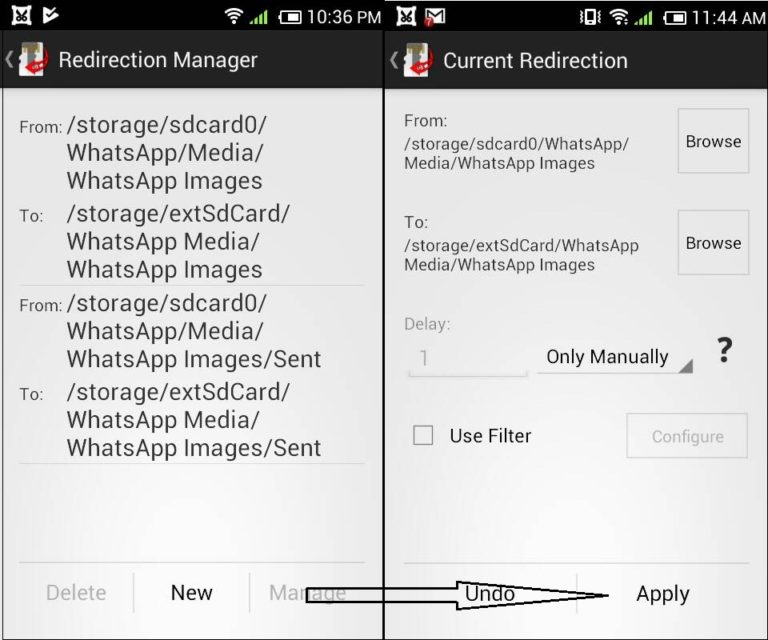
5- ثم اضغط على قم بالمشاركة.
6- أخيرًا تغيير موقع تخزين WhatsApp من خلال النقر على إعادة توجيه الكل بمجرد الانتهاء من جميع التكوينات.
لسوء الحظ ، فقط أولئك الذين لديهم هواتف Android من الإصدار 4.4 أو أقل يمكنهم استخدام هذه الطريقة. ومع ذلك ، لا يزال خيارًا جيدًا للغاية بالنظر إلى أنك لست مضطرًا إلى عمل روت لهاتفك لاستخدامه. دعنا نتوجه إلى الإدخال التالي.
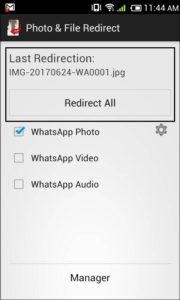
يعد File Manager تطبيقًا لإدارة الملفات للهواتف. ومع ذلك ، بقدر ما نرغب في التمسك بتطبيقات نقل التخزين ، فإن تطبيقات إدارة الملفات مغرية جدًا للاستخدام خاصة إذا كانت تحتوي على ميزة تغيير موقع تخزين WhatsApp. إليك كيف ستتمكن من القيام بالمهمة نفسها باستخدام نوع مختلف من التطبيقات:
إنه أمر واضح ومباشر للغاية ، لذا لا ينبغي أن يكون تعلم كيفية القيام بذلك مشكلة. ومع ذلك ، قبل أن تضع هذا موضع التنفيذ ، نقترح أن تأخذ في الاعتبار أن هذا لن يغير التخزين الافتراضي إلى بطاقة SD. لا يزال هو نفسه ، لكنك ببساطة تغيير موقع تخزين WhatsApp.
طريقة أخرى حول كيفية تغيير موقع تخزين WhatsApp بدون تأصيل هاتفك باستخدام كابل. يتبع هذا نفس المفهوم المتبع في استخدام File Manager ، ولكن هذه المرة ، لا يتطلب منك اتصالاً بالإنترنت. فيما يلي خطوات القيام بذلك:
الجانب السلبي الوحيد لذلك هو أنه بينما لن تحتاج إلى اتصال بالإنترنت لهذا الغرض ، فإنك ستحتاج إلى كابل وجهاز كمبيوتر حتى تتمكن من القيام بالخطوات المذكورة أعلاه.
باستخدام هذا ، لقد نجحت الآن في نقل ملفات WhatsApp الخاصة بك من وحدة التخزين الداخلية إلى بطاقة SD. بالطبع ، يمكنك أيضًا أن تفعل الشيء نفسه لنقل الملفات من بطاقة SD إلى الذاكرة الداخلية باستخدام نفس الخطوات.
لدينا أيضًا طريقة أخرى ، ولكنها تتعلق أكثر بحفظ الصور في موقع تخزين من اختيارك بدلاً من طريقة تغيير موقع تخزين WhatsApp. في كلتا الحالتين ، يجب أن تساعدك هذه الخطوات في تحقيق هدفك:
على الرغم من أن هذه الطريقة يمكن أن تكون مريحة للغاية ، إلا أنها تقتصر أيضًا على الصور. وبالتالي ، قد تجد أنه غير فعال عندما يتعلق الأمر بأنواع معينة من البيانات.
ربما أضعنا فرصة ذكرها من قبل ، ولكن أحد الأسباب التي تجعل الكثير من الناس يحاولون تعلم كيفية ذلك تغيير موقع تخزين WhatsApp هو أنهم فقدوا ملفاتهم من موقع التخزين السابق.
ربما يكون ذلك بسبب تلف الذاكرة الداخلية. ربما فقدت ذلك لأنك نسيت المكان الذي وضعته فيه ، مع الأخذ في الاعتبار مدى فوضوية ذاكرتك الداخلية. في كلتا الحالتين ، لن تتمكن من استعادة ملفات WhatsApp بطرق بسيطة. لهذا السبب ، نقترح استعادة بيانات FoneDog البرنامج.
يسمح لك برنامج FoneDog Data Recovery بـ: استعادة الملفات من أي نوع من محركات الأقراص بما في ذلك بطاقة SD وحتى وحدة التخزين الداخلية لهاتفك.
استعادة البيانات
استرجع الصور المحذوفة والوثيقة والصوت والمزيد من الملفات.
استعادة البيانات المحذوفة من الكمبيوتر (بما في ذلك سلة المحذوفات) ومحركات الأقراص الثابتة.
استرجع بيانات الفقد الناجم عن حادث القرص وسحق نظام التشغيل وأسباب أخرى.
تحميل مجانا
تحميل مجانا

الناس اقرأ أيضاكيفية استرداد الصور المحذوفة من الكمبيوتركيفية استرداد الإشارات المرجعية المحذوفة كروم
عندما نستخدم WhatsApp ، نواجه العديد من المشكلات. تتعلق بعض المشكلات الأكثر شيوعًا التي ستواجهها بموقع التخزين الافتراضي ، وهو الذاكرة الداخلية. قد لا تتمكن من الوصول إلى الملفات بسبب تلف الذاكرة الداخلية. قد لا تعرف أيضًا كيفية إدارتها بشكل صحيح بهذه الطريقة.
لحسن الحظ ، هناك طرق لذلك تغيير موقع تخزين WhatsApp في بطاقة SD ، أو أي مكان تخزين آخر إلى جانب الذاكرة الداخلية ، لهذه المسألة. ومع ذلك ، قبل القيام بذلك ، نقترح عليك اتخاذ الاحتياطات اللازمة حتى لا تفقد الملفات على طول الطريق.
اترك تعليقا
تعليق
استعادة بيانات
fonedog استعادة البيانات يمكن استرداد حذف الصور ، الفيديو ، الصوت ، البريد الإلكتروني ، وما إلى ذلك من ويندوز ، ماك ، القرص الصلب ، بطاقة الذاكرة ، ذاكرة فلاش ، الخ .
تحميل مجانا تحميل مجانامقالات ساخنة
/
مثير للانتباهممل
/
بسيطصعبة
:شكرا لك! إليك اختياراتك
Excellent
:تقييم 4.8 / 5 (مرتكز على 66 التقييمات)